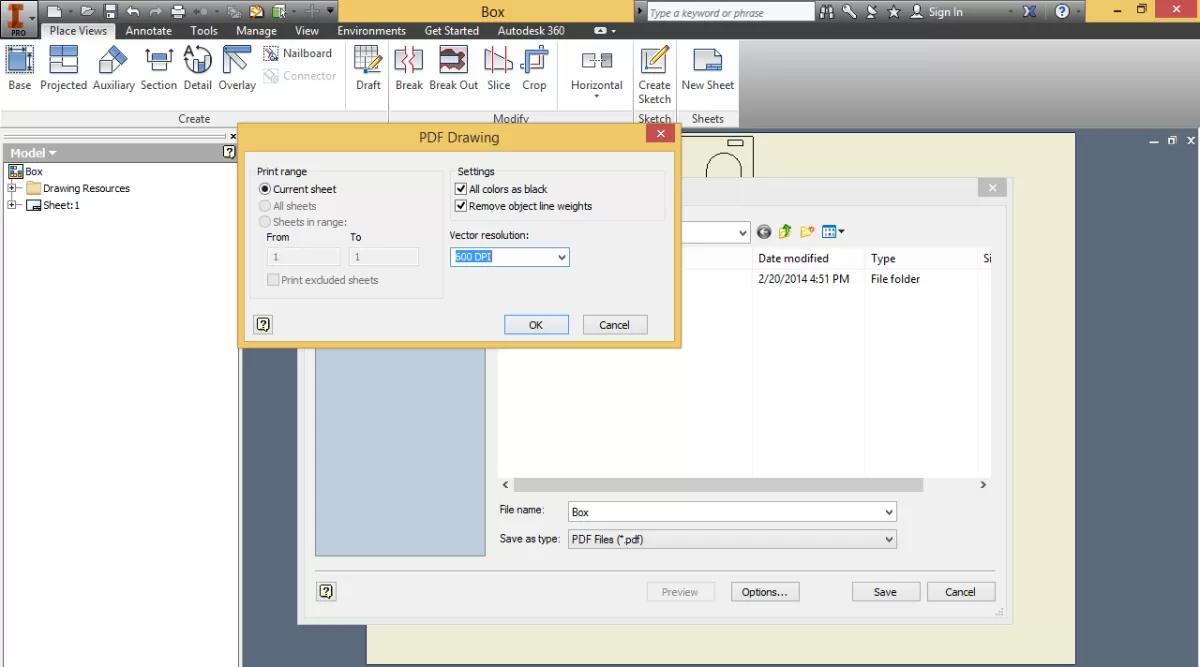Waarom correcte bestandsexport belangrijk is voor lasersnijden
Heb je ooit uren besteed aan ontwerpen in Adobe Illustrator om er vervolgens achter te komen dat je lasersnijresultaten niet aan je verwachtingen voldoen? Het komt vaak neer op hoe het bestand wordt geëxporteerd. Correcte bestandsexport is cruciaal voor lasersnijden, omdat de machine je ontwerp precies leest zoals het is opgeslagen. Als het bestand niet correct is voorbereid en geëxporteerd, loop je het risico op problemen zoals onnauwkeurige sneden, gemiste details of verspilde materialen.
Lasersnijden is sterk afhankelijk van nauwkeurige vectorpaden, de juiste schaal en duidelijke laagseparaties. Zonder een schone export kan je ontwerp vervormd raken, kunnen lijnen verkeerd worden geïnterpreteerd of kunnen essentiële elementen verloren gaan. Dit kan leiden tot kostbare vertragingen en frustratie, vooral bij het werken met strakke deadlines of met dure materialen.
Door te begrijpen hoe je je Adobe Illustrator-bestanden correct exporteert voor lasersnijden, zorg je voor een vlotte communicatie tussen je ontwerp en de lasersnijder. Dit vertaalt zich in scherpere sneden, nauwkeurige afmetingen en een algeheel beter eindproduct. Of je nu voor het eerst vectorbestanden voorbereidt voor lasersnijden of je workflow wilt verbeteren, het beheersen van deze stap is essentieel voor succes.
Je Adobe Illustrator-bestand instellen voor lasersnijden
Je Adobe Illustrator-bestand klaarmaken voor lasersnijden betekent dat je het vanaf het begin op de juiste manier instelt. Hier lees je hoe je ervoor zorgt dat je bestand perfect is voor de lasersnijder.
Kies de juiste documentinstellingen
Begin met het kiezen van de juiste documentgrootte die overeenkomt met je materiaal- of taakspecificaties. Gebruik RGB-kleurenmodus omdat de meeste lasersnijsoftware kleuren op deze manier beter leest bij het toewijzen van verschillende snij- of graveertaken. Stel de eenheden ook in op inches of millimeters afhankelijk van wat je werkplaats verkiest - dit helpt verwarring later te voorkomen.
Ontwerp met vectorpaden
Lasersnijders hebben schone vectorpaden nodig om te volgen. Vermijd rasterafbeeldingen of effecten zoals schaduwen of verlopen - ze snijden niet goed. Houd alle ontwerpen als pure vectorvormen met behulp van de Pen Tool, vormen en lijnen. Converteer tekst ook naar contouren om lettertypeproblemen te voorkomen.
Schaal en afmetingen controleren
Controleer of uw ontwerp exact de juiste afmetingen heeft. Lasersnijden is nauwkeurig, dus controleer de afmetingen in Illustrator. Gebruik het Transformeer paneel om te bevestigen dat de grootte overeenkomt met uw materiaal. Incorrect schalen leidt tot verspild materiaal en extra kosten.
Lagen en kleuren organiseren
Houd uw bestand overzichtelijk door elementen te ordenen op lagen en kleuren. Wijs verschillende kleuren of lagen toe om te scheiden tussen snij-, graveer- en scorelijnen. Dit maakt het voor de laseroperator gemakkelijker om de instellingen voor elk taakonderdeel aan te passen zonder verwarring.
Door uw bestand met deze stappen in te stellen, zorgt u voor een soepel lasersnijproces van Illustrator tot de machine.
Stapsgewijze handleiding voor het exporteren van bestanden voor lasersnijden
Stap 1: Controleer uw ontwerp
Controleer voor het exporteren uw ontwerp in Adobe Illustrator. Zorg ervoor dat al uw vectorpaden schoon en gesloten zijn en dat er geen overlappende lijnen of losse punten zijn. Converteer alle tekst naar contouren om lettertypeproblemen tijdens het snijden te voorkomen. Bevestig dat uw ontwerp de juiste schaal en afmetingen heeft die nodig zijn voor uw lasersnijproject.
Stap 2 Opslaan als een native AI-bestand
Sla uw bestand altijd eerst op als een native Adobe Illustrator (.AI) formaat. Dit houdt al uw lagen, paden en instellingen intact en is het voorkeursformaat voor veel lasersnijservices. Opslaan als AI zorgt ervoor dat uw bestand zijn vector kwaliteit behoudt, cruciaal voor nauwkeurig lasersnijden.
Stap 3 Alternatieve formaten indien nodig
Als uw lasersnijder andere bestandsformaten vereist, overweeg dan om uw ontwerp te exporteren als een DXF, PDF of SVG. Deze formaten worden algemeen geaccepteerd voor lasersnijden en CNC-bewerking. Om te exporteren:
- Ga naar Bestand > Exporteren > Exporteren als
- Kies uw voorkeursformaat
- Zorg ervoor dat u opties selecteert die het ontwerp als vectoren behouden en indien mogelijk lagen behouden.
Stap 4 Verifieer het bestand
Na het opslaan, opent u uw geëxporteerde bestand in een vector viewer of CAD-software om te controleren of alles er goed uitziet. Controleer of de schaal, paden en lijnkleuren overeenkomen met uw originele ontwerp. Deze stap helpt veelvoorkomende fouten te voorkomen voordat u uw bestand opstuurt voor lasersnijden.
Voor meer tips over het voorbereiden van vectorbestanden voor lasersnijden, bekijk onze handleiding over best practices voor het ontwerpen en lasersnijden van kleine onderdelen.
Veelgemaakte fouten die u moet vermijden bij het exporteren voor lasersnijden

Wanneer u uw Adobe Illustrator-bestand exporteert voor lasersnijden, kan het overslaan van een paar eenvoudige stappen kostbare fouten veroorzaken. Hier zijn de meest voorkomende fouten waar u op moet letten:
Tekst niet converteren naar contouren
Het laten staan van tekst als live lettertypen kan ontbrekende of onjuiste tekens veroorzaken. Converteer tekst altijd naar contouren om ervoor te zorgen dat uw ontwerp nauwkeurig wordt gesneden.
Rasterafbeeldingen gebruiken in plaats van vectorpaden
Lasersnijden vereist zuivere vectorpaden. Vermijd het opnemen van rasterafbeeldingen of effecten zoals verlopen—ze worden niet goed gesneden.
Onjuiste schaal of afmetingen
Zorg ervoor dat uw ontwerp correct is geschaald voordat u het exporteert. Lasersnijders werken met exacte metingen, dus controleer uw artboard-eenheden en uiteindelijke afmetingen zorgvuldig.
Overlappende of niet-gesloten paden
Open of overlappende vectorpaden kunnen de lasersnijder in verwarring brengen, wat leidt tot onvolledige sneden. Controleer of alle paden gesloten zijn en niet onjuist overlappen.
Het negeren van laag- of kleurinstellingen
Lasersnijders vertrouwen vaak op kleur om onderscheid te maken tussen snijden en graveren. Het niet organiseren van lagen of het correct instellen van lijnkleuren kan leiden tot gemiste of verkeerde bewerkingen.
Exporteren in het verkeerde bestandsformaat
Niet alle formaten werken voor lasersnijden. Hoewel AI-bestanden standaard zijn, vereisen sommige machines DXF of SVG. Overleg met uw serviceprovider welk formaat ze nodig hebben.
Het bestand niet testen voordat het wordt verzonden
Open uw geëxporteerde bestand altijd in een ander programma of bekijk het als voorbeeld om eventuele fouten te ontdekken voordat u het indient.
Het vermijden van deze fouten kan u tijd, frustratie en extra kosten besparen. Voor meer hulp met tekst vóór export, bekijk uw tekst voorbereiden voor lasersnijden in Illustrator.
Hoe HYCNC uw lasersnijproces vereenvoudigt
HYCNC neemt het gedoe van lasersnijden weg door uw Adobe Illustrator-bestanden met precisie en zorg te behandelen. Of u nu .AI-bestanden exporteert voor CNC-bewerking of hulp nodig hebt bij het voorbereiden van vectorbestanden voor lasersnijden, HYCNC zorgt ervoor dat uw ontwerpen klaar zijn voor productie.
Hier is hoe ze uw leven gemakkelijker maken:
- Bestandscompatibiliteitscontrole: HYCNC beoordeelt uw Adobe Illustrator-lasersnijbestanden om ervoor te zorgen dat alles voldoet aan hun CNC-servicenormen.
- Deskundige vectoroptimalisatie: Ze verhelpen veelvoorkomende problemen zoals niet-gesloten paden of onjuiste lagen, zodat uw ontwerp elke keer zuiver snijdt.
- Flexibele bestandsformaatondersteuning: Als u niet zeker bent over het exporteren van uw bestanden, accepteren ze meerdere bestandsformaten voor lasersnijden en kunnen ze u begeleiden bij het beste formaat voor uw project.
- Nauwkeurige schaling en instelling: HYCNC zorgt ervoor dat de schaal en afmetingen van uw ontwerp nauwkeurig zijn, waardoor kostbare fouten worden voorkomen.
- Snelle doorlooptijdMet hun gestroomlijnde proces krijgt u uw lasergesneden stukken snel en betrouwbaar.
Werken met HYCNC betekent dat u zich geen zorgen hoeft te maken over de technische kant van het exporteren van bestanden vanuit Adobe Illustrator voor lasersnijden. Ze overbruggen de kloof tussen ontwerp en productie, waardoor u gemoedsrust en resultaten van topkwaliteit krijgt, elke keer weer.
Veelgestelde vragen over het exporteren van Illustrator-bestanden voor lasersnijden
V1: Welke bestandsindeling moet ik exporteren vanuit Adobe Illustrator voor lasersnijden?
De beste indeling is meestal het native .AI-bestand, omdat dit vectorpaden intact houdt. Als uw lasersnijder dit vereist, kunt u ook exporteren als een DXF- of SVG-bestand. Neem altijd contact op met uw lasersnijservice voor hun voorkeursindelingen.
V2: Hoe zorg ik ervoor dat mijn ontwerp de juiste maat heeft voor lasersnijden?
Stel uw documenteenheden in op inches of millimeters voordat u met uw ontwerp begint. Controleer de grootte van uw tekengebied en gebruik de Illustrator-linialen om de afmetingen te controleren. Bevestig altijd de schaal met uw lasersnijder.
V3: Moet ik tekst converteren naar contouren voordat ik exporteer?
Ja. Het converteren van tekst naar contouren voorkomt lettertypeproblemen wanneer uw bestand op een andere computer of bij de lasersnijder wordt geopend. Het zorgt ervoor dat uw tekst precies zo wordt gesneden als ontworpen.
V4: Kan ik rasterafbeeldingen gebruiken voor lasersnijden?
De meeste lasersnijders snijden alleen vectorpaden, dus rasterafbeeldingen zoals JPG of PNG werken niet. Converteer uw ontwerp naar vectorvormen of gebruik traceertools om vectorbestanden voor lasersnijden voor te bereiden.
V5: Hoe organiseer ik lagen en kleuren voor lasersnijden?
Organiseer verschillende snij- en graveerelementen op afzonderlijke lagen of op lijnkleur. Dit helpt de laseroperator de juiste snijvolgorde en vermogensinstellingen in te stellen.
V6: Op welke veelvoorkomende exportfouten moet ik letten?
Tekst niet geconverteerd achterlaten
Rasterafbeeldingen gebruiken in plaats van vectoren
Onjuiste schaal
Ontbrekende open of overlappende paden
Exporteren in het verkeerde bestandsformaat
V7: Hoe helpt HYCNC bij de voorbereiding van lasersnijbestanden?
HYCNC biedt begeleiding om uw Illustrator-bestanden correct voor te bereiden, verzorgt formaatconversies en zorgt ervoor dat uw ontwerpen klaar zijn voor een foutloze CNC-bewerking en lasersnijden.
Als u deze tips in gedachten houdt, kan het exporteren vanuit Adobe Illustrator voor lasersnijden soepel en foutloos verlopen. Neem gerust contact op met uw lasersnijservice of HYCNC voor hulp indien nodig.